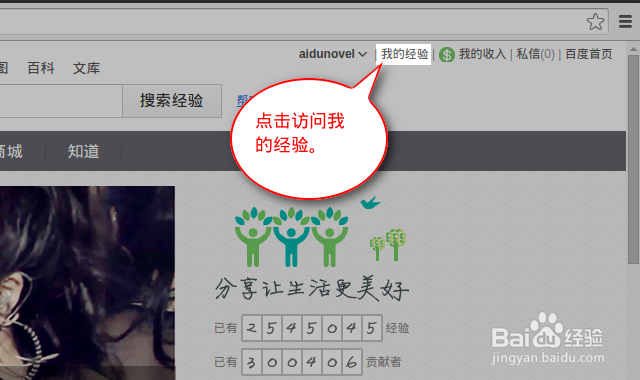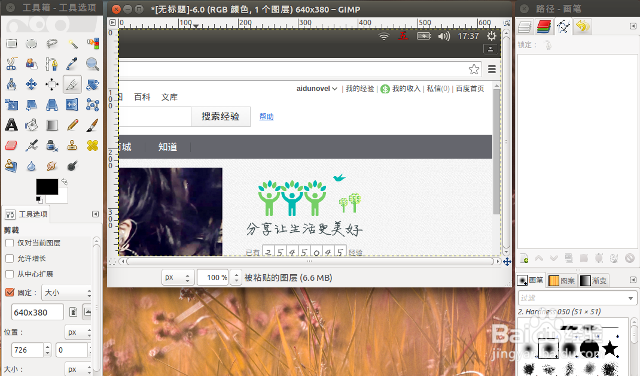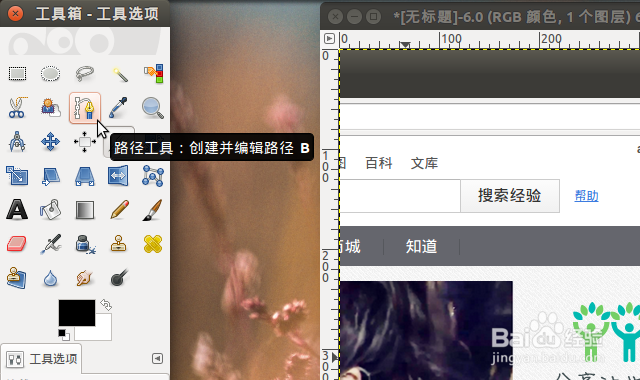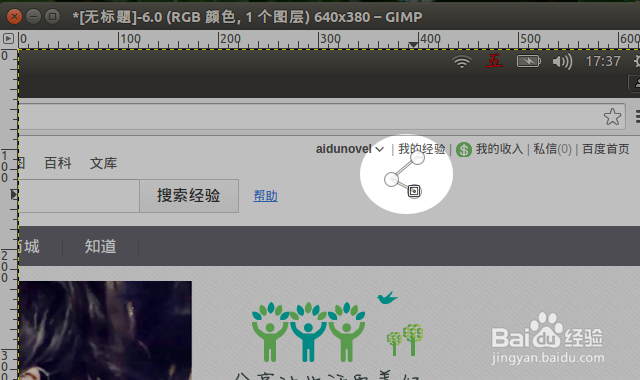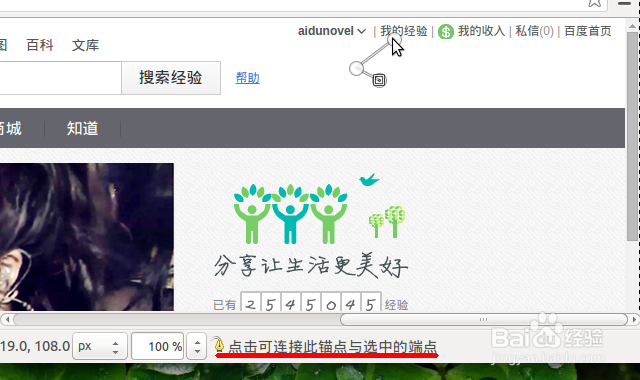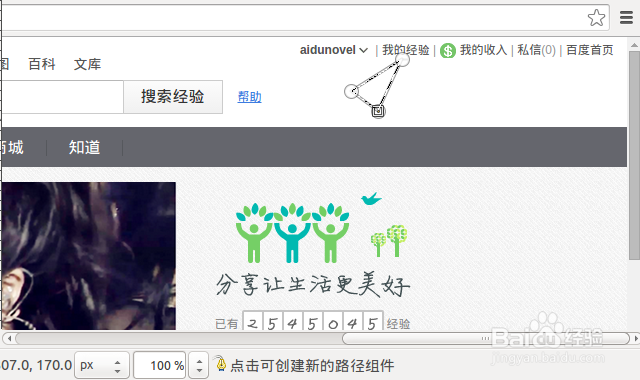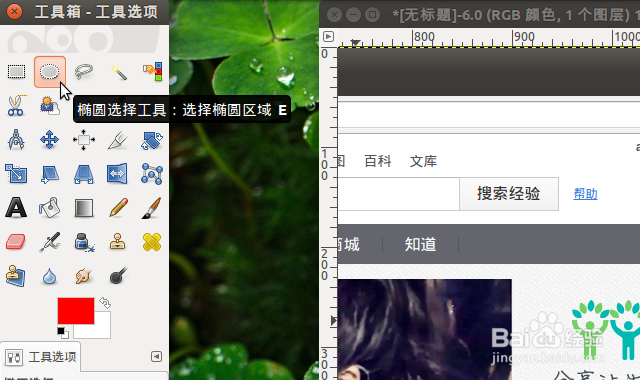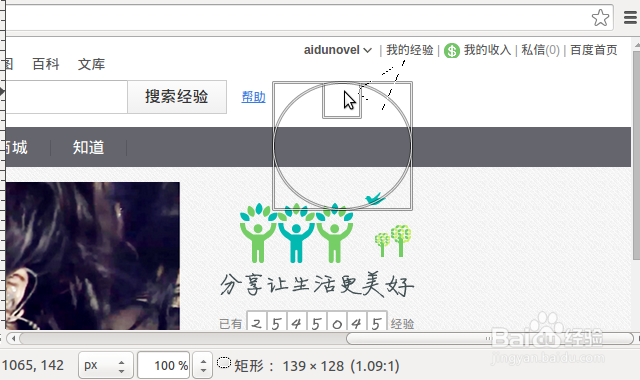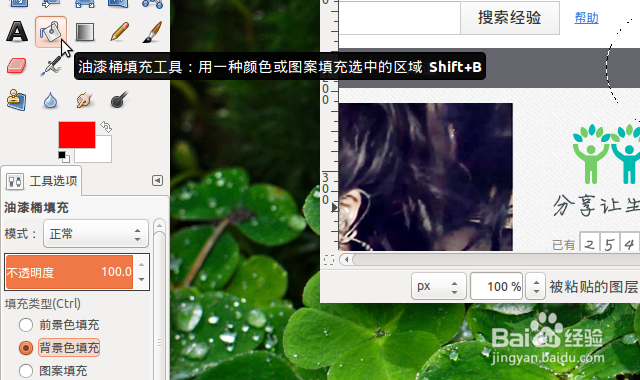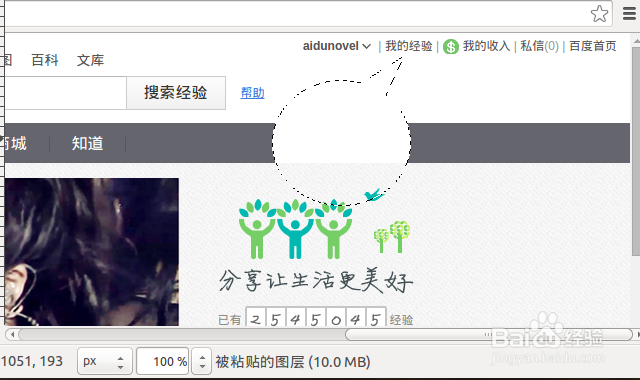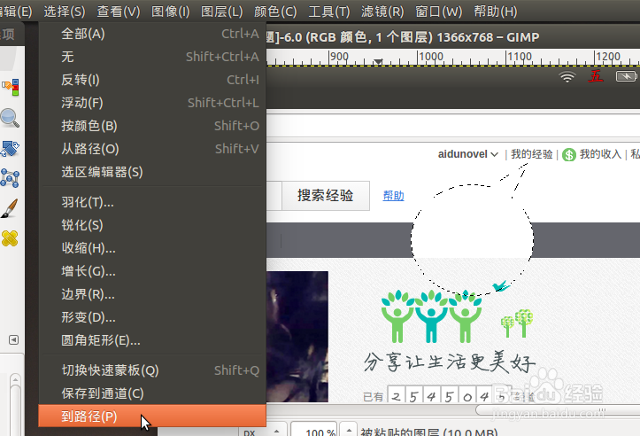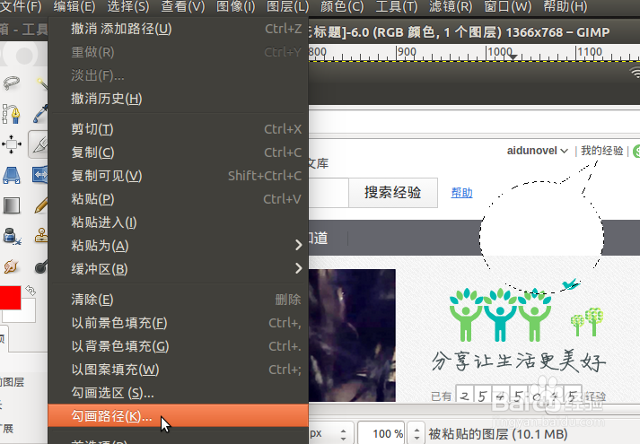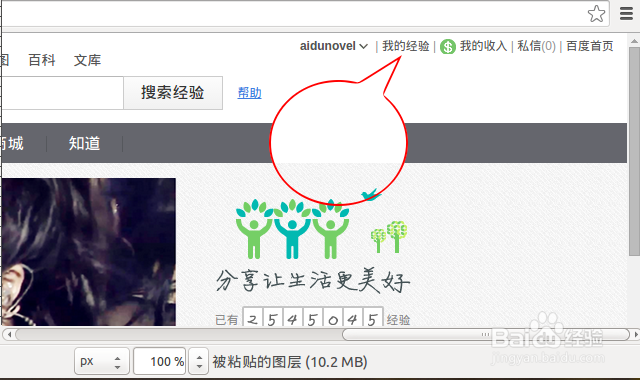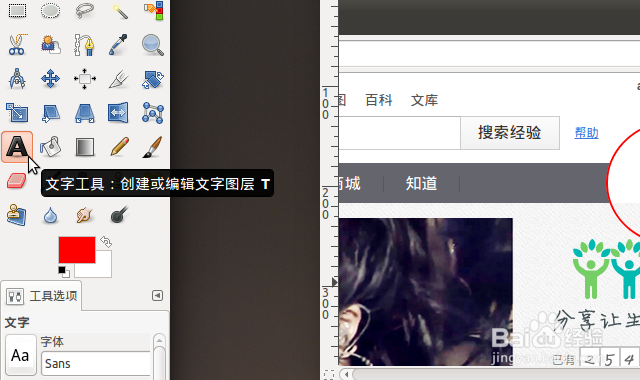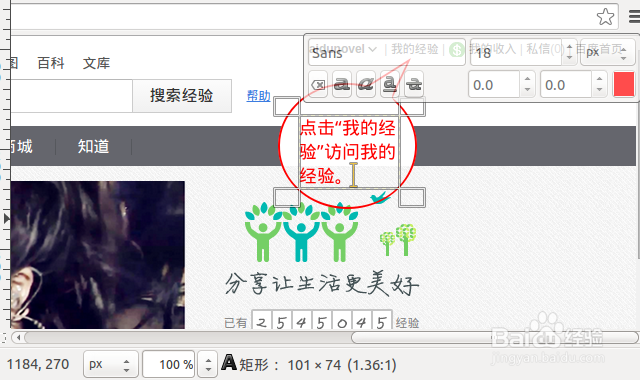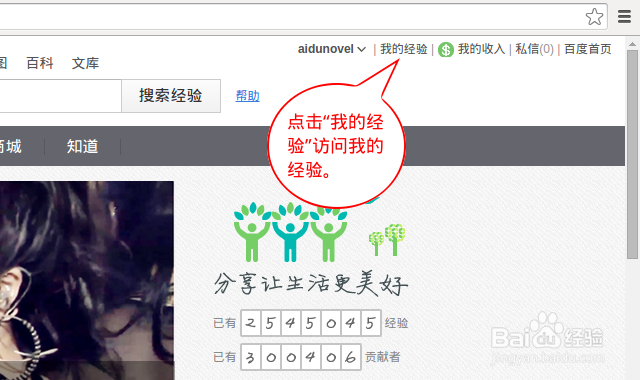用 GIMP 为经验插图添加气泡形状的文字标注
写经验时,为插图加上气泡形的标注,既漂亮,可读性又好。请跟随笔者探索一下如何用 GIMP 为插图加上气泡形标注文字。
工具/原料
GIMP 2.8.14。
画一个指向要标注对象的三角形
1、按下键盘上的 PrintScreen 键截取一幅图片,粘贴到 GIMP 中,剪裁成合适的大小。
2、调用“路径”工具。可以用鼠标点击,也可简单按下键盘上的 b 这个键。后者更快。
3、比如要对“我的经验”这个链接按钮加标注,就点击鼠标勾画出如图的路径。每个圆圈都叫做一个“锚点”。注意图中最上面的那个锚点,是第1个锚点。
4、按住 Ctrl 键,点击第1个锚点,让我们勾画的路径形成一个封闭的三角形。之所以按住 Ctrl 键,目的就是连接最后一个锚点和第一个锚点。
5、按下回车,让路径形成一个三角形的选区。转换成选区的特征就是,路径上面出现了“蚂蚁线”(运动的点状线)。
画一个椭圆构成气泡并调整外观
1、点击调用椭圆工具(可以直接按键盘上的 e 这个键调用)。然后在工具栏下方的“椭圆选择”属性栏里,点选叠加选择(如图左下方红圈标注的按钮)。
2、按照图中所示的位置,额鹿赤柝画一个椭圆,使之和之前画的三角形底部重叠。这样就组成了一个气泡形状。在画椭圆的过程中,可以用鼠标拖放的方式,调整椭圆的位置和大小。
3、点击调用油漆桶填充工短铘辔嗟具(可以直接按 Shift+b 组合键快速调用),在下方的属性栏里点选“填充类型:背景色填充”;“影响区域:整个选区”。目的是用背景白色填充我们完成的气泡形状。
4、单击已经画好的气泡形状,气泡范围内部成为白色。目的是让随后添加的文字更加清晰易读。
5、点击菜单“选择”——“到路径”,把气泡选区转化成路径。目的是让最后气泡的边缘没有锯齿(路径是矢量图形)。
6、点击菜单“编辑”+“勾画路径”,气泡的边缘将被当前的前景色(图中为红色)勾画出来。注意可以在弹出的对话框中调整勾画的线形组细及颜色。
7、勾画完成,气泡的边缘成了红色,更加醒目。
在气泡里添加文字
1、鼠标点击“文字”工具(可以直接按键盘上的 t 这个键调用)。
2、点击气泡范围内的位置(左上角最好),输入文字。注意文字输入框也可以调整大小。输入完成后,可以调整输入框,框内的文字将自动换行。
3、最终的成果。